发布时间:2022-01-07 13: 28: 26
品牌型号:惠普 240 G3
系统:Windows 10 专业版
软件版本:Beyond Compare 4.3.0
办公时我们经常会遇到需要对比两个文件的情况,比如不同版本两篇文档的变化、两人交互时的修改项等。那么,大家可能会有疑问“如何快速比对出两个文件不同,文件对比工具哪个好用”?
下面笔者就为大家解释以上问题。
一、文件对比工具哪个好用
想要快速比对两个文件,最省时省力的方式是找到一款文件对比工具。对工具的要求是快速、结果展示清晰、功能全面。选择好一款好用的工具,比对过程就会比较轻松了。
市面上工具主要分为两类,一类是自带软件类,一类是第三方工具,列举各自功能和优缺点如下:
支持格式:doc等软件本身能正常打开的格式
优点:不用新安装软件
缺点:操作繁琐,差异内容无法一目了然
支持格式:PDF
优点:不用新安装软件
缺点:比较结果准确性差
支持格式:常见办公文件格式、文件夹
优点:操作方便;界面可以进行自定义
缺点:对个别文件格式,如pdf支持较差
支持格式:目录及代码比较、合并,主要适用于开发人员
优点:目录、代码比对比较操作比较简捷
缺点:适用类型有限
支持格式:常见所有文件格式
优点:功能全面;处理速度快;差异显示友好;支持多种规则比对
缺点:无
二、如何快速对比出两个文件的不同
众多文件对比工具中,Beyond Compare功能最全面,支持文件类型多,处理速度快,易用性好,是优选工具。
下面就以Beyond Compare为例,介绍如何快速对比出两个文件的不同。
首先,打开软件对比工具Beyond Compare,在“新建会话”内,选择“文本比较”,如图2所示。
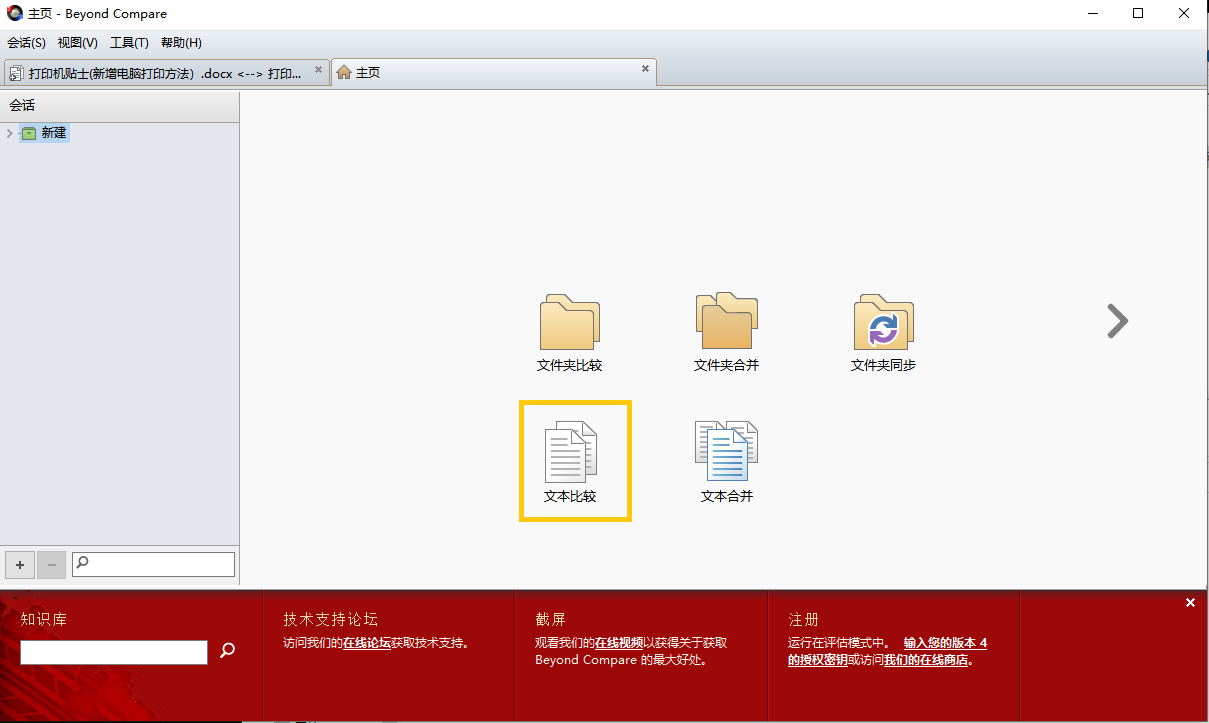
进入“新建文本比对”页面后,选择文件夹图标,添加文件。
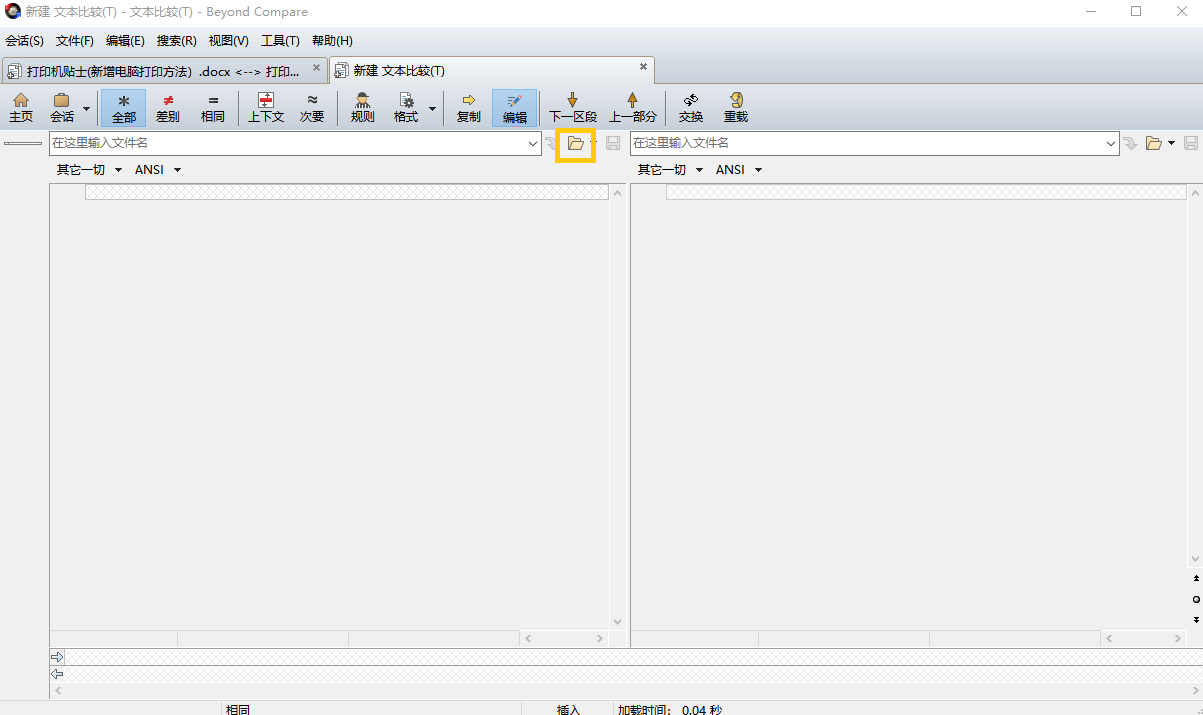
选择待比较的文件,“打开”。第二个文件也以相同的方式打开。
此外,该工具还提供另一种更为灵活的方式,即直接将文件图标拖拽至空白区。
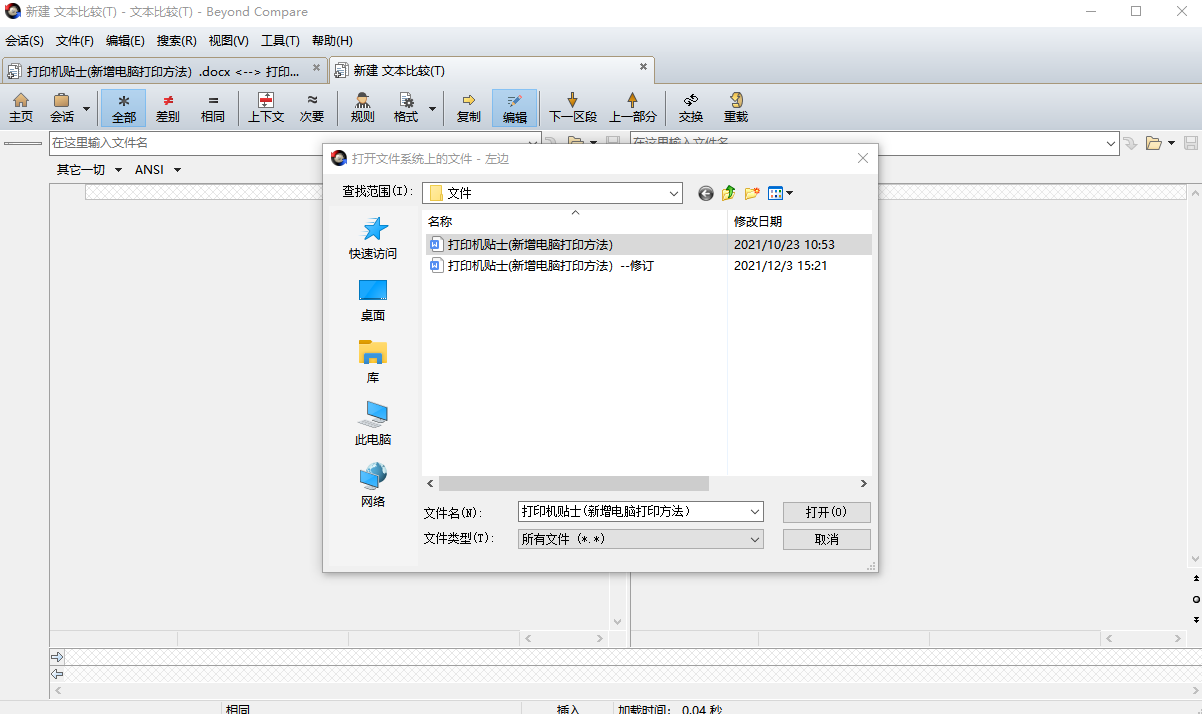
两个文件都打开后,比对结果自动显示,如图5所示,差异行以红色底显示,差异内容字体变为红色。
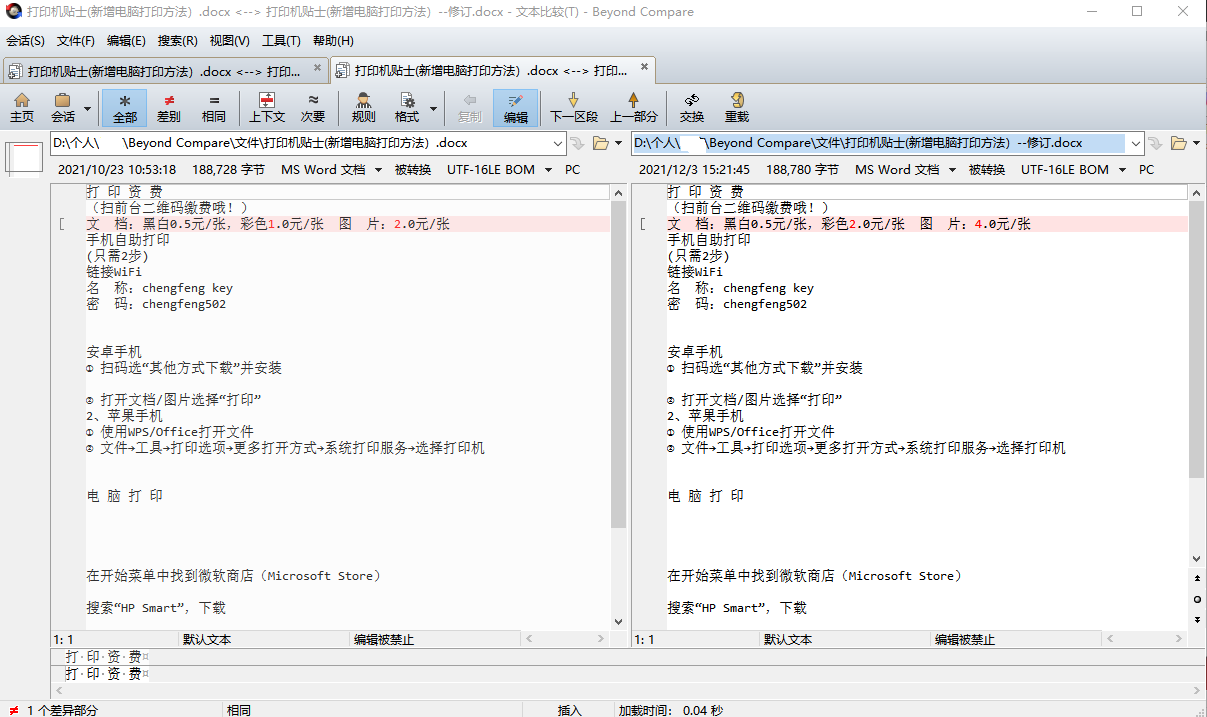
至此,文件对比完成。
以上介绍过程中以word文档为例,对于其它类型文本,Beyond Compare也可自动识别,操作过程与以上过程相同。如果需要使用其它功能,如文件夹比对、文件夹合并、文本合并等,也可参考以上操作流程。更多教程可访问官网查询。
以上就是笔者对于“如何快速比对出两个文件不同,文件对比工具哪个好用”的回答,希望可以帮到各位读者。
署名:本鹿
展开阅读全文
︾